Corrigir ID do evento 455 ERRO DESENT NO WINDOW 10/11
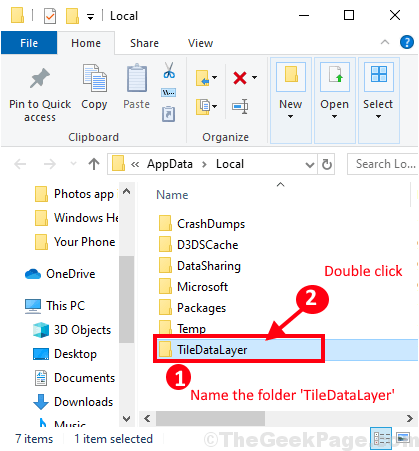
- 1639
- 485
- Mr. Mitchell Hansen
ESent é um mecanismo de pesquisa de banco de dados embutido no seu computador que ajuda Explorador de arquivos, Procurar Para procurar parâmetros em todo o seu computador. Alguns usuários do Windows 10 ou Windows 11 estão reclamando de um problema relacionado à falha de ESent em seus respectivos sistemas. Se você estiver enfrentando um tipo de problema semelhante no seu computador, siga essas correções e poderá resolver o problema no seu computador.
FIX-1 Use CMD para criar as pastas-
Na correção anterior, se você enfrentar algum tipo de dificuldade para criar as pastas no seu computador, essa correção certamente o ajudará.
1. Procurar cmd Na caixa de pesquisa do Windows
2. Clique com o botão direito do mouse no ícone de prompt de comando e clique Executar como administrador.
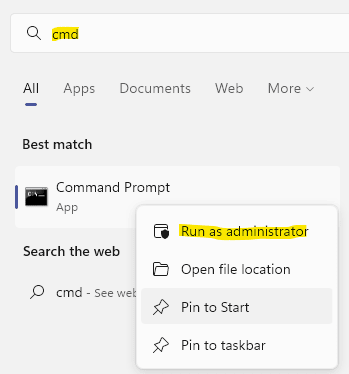
3. Copiar colar esses comandos em Cmd janela e depois bater Digitar Para criar novas pastas nomeadas 'Tiledatalayer' e a 'Base de dados'.
Mkdir C: \ Windows \ System32 \ Config \ SystemProfile \ AppData \ Local \ Tiledatalayer \ Database
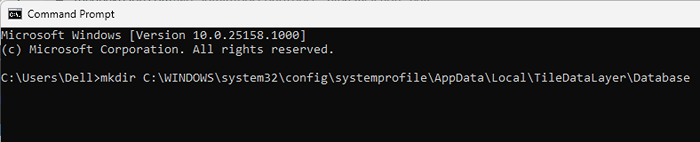
Depois de executar o último comando em seu computador, feche o Prompt de comando janela.
Reinício seu computador. Depois de reiniciar o computador, você não enfrentará o erro de eSent novamente.
Se isso não funcionar, tente reiniciar o serviço de sent
FIX-2 Criar pasta de banco de dados em TiledATalayer-
Criando um Base de dados pasta no Tiledatalayer Pasta pode ajudá -lo a resolver esse problema no seu computador.
1. Imprensa Chave do Windows+R lançar Correr janela. Agora, copiar colar Este endereço de pasta em Correr e acertar Digitar.
C: \ Windows \ System32 \ Config \ SystemProfile \ AppData \ Local \
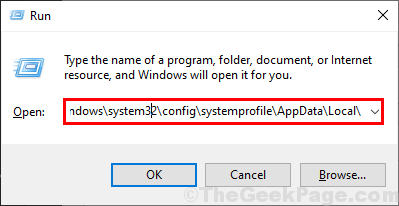
2. Agora, Clique com o botão direito do mouse no espaço aberto e depois clique em “Novo>”E depois clique em“Pasta”Para criar uma pasta no seu computador.
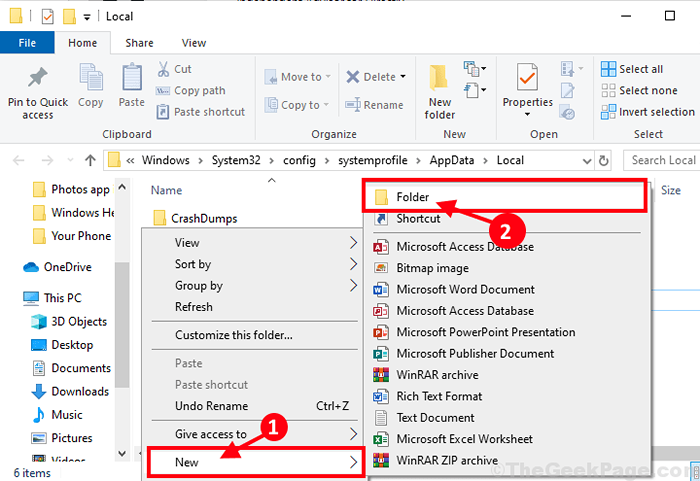
3. Renomeie a nova pasta para "Tiledatalayer" e então Duplo click nele para abri -lo no seu computador.
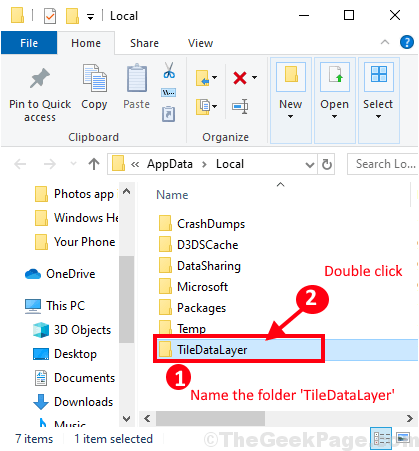
4. De novo Clique com o botão direito do mouse no espaço vazio e depois clique em “Novo>”E depois clique em“Pasta”Para criar uma nova pasta.
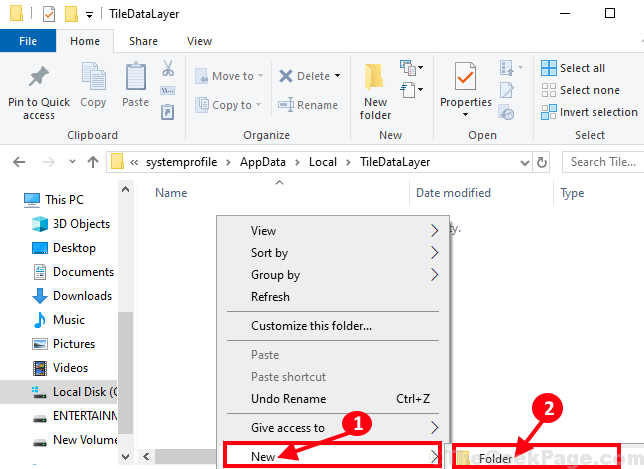
5. Renomear a pasta como “Base de dados““.
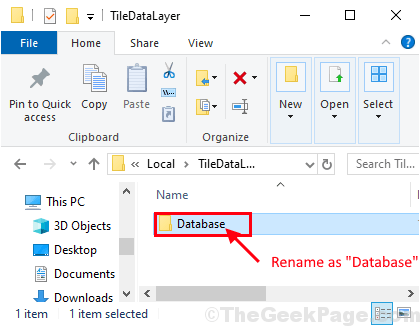
Agora, feche o Explorador de arquivos janela e então reinício seu computador. Depois de reiniciar o problema, deve ser corrigido.
- « 15 Os complementos mais inovadores do Google Forms para ajustar os formulários do Google em 2020
- 15 melhores complementos do Google Docs para aproveitar ao máximo em 2020 »

